办公室win7共享文件夹无法访问怎么办
发布时间:2017-03-24 08:48
办公室的电脑想共享一下文件,但共享过了还是看不到,提示没有权限访问,怎么办?下面是小编给大家整理的一些有关办公室win7共享文件夹无法访问的解决方法,希望对大家有帮助!
办公室win7共享文件夹无法访问的解决方法
1.设置工作组
首先要保证联网的各计算机的工作组名称一致,要查看或更改计算机的工作组、计算机名等信息。计算机--右键
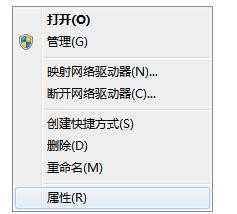
点“属性”,在“计算机名称、域和工作组设置”一栏,单击“更改设置”。

单击“更改”。

输入计算机名/工作组名后,按“确定”。注意:工作组名最好不要用原来的,自己选一个。
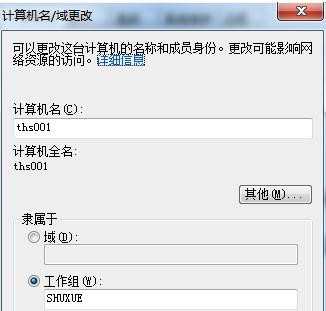
这一步操作完成后,请重启计算机使更改生效。
2.更改计算机的相关设置,网络---右键属性---更改高级共享设置

启用“网络发现”、“文件和打印机共享”、“公用文件夹共享”;“密码保护的共享”部分则请选择“关闭密码保护共享”。
注意:请选择“关闭密码保护共享”,保存设置

把您好共享的文件夹或盘共享就可以了

办公室win7共享文件夹无法访问怎么办的评论条评论